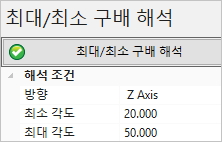
[TIP] Pro 제품의 구배해석, 최대/최소 구배 해석 기능의 사용 방법
안녕하세요 디아이티 기술지원팀입니다.
오늘은 [ ” 프로 ” 메뉴 -> ” 구배 해석 “, ” 최대 / 최소 구배해석] 기능을 이용하여 기준축 기준으로 데이터 면의 구배 각도를 확인하는 방법에 대해 알아보도록 하겠습니다.
1. 구배 해석 사용방법
1) [ ” 프로 ” 메뉴 -> 구배 해석 ] 기능을 실행합니다.

2) 방향 옵션에는 기준 축을 설정하고 각도 옵션에는 설정한 축 기준으로 면의 구배 각도를 확인할 각도를 입력합니다. ( ex) 기준축 : Z , 각도 : 30 )
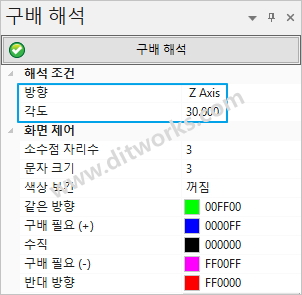
3) 구배 각도를 확인할 개체를 선택하고 마우스 오른쪽 버튼을 눌러 ” 구배 해석 : 선택완료 ” 아이콘을 선택합니다.
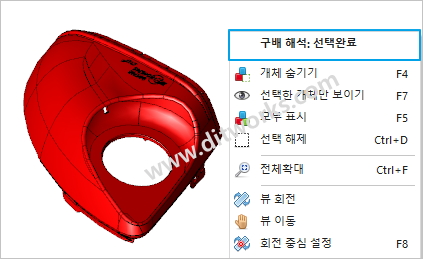
4) 설정한 기준 축과 각도 값의 기준으로 면의 대한 구배 각도가 색상으로 표시된 것을 확인할 수 있으며마우스 커서를 올리면 면에 대한 구배 각도를 확인할 수 있습니다.
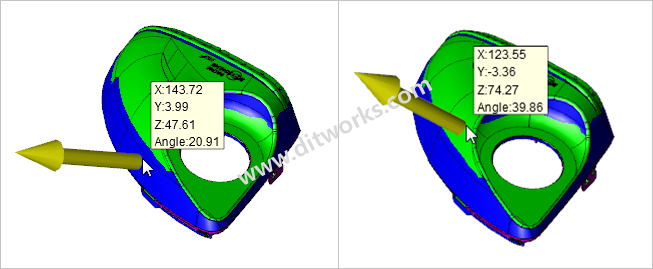
기준 축과 구배 각도를 설정하여 제품의 면의 대한 구배 각도를 간편하게 확인할 수 있습니다.
2. 최대/최소 구배 해석 사용 방법
1) [” 프로 ” 메뉴 -> 최대/최소 구배 해석] 기능을 실행합니다.

2) 방향 옵션에는 기준 축을 설정하고 각도 옵션에는 설정한 축 기준으로 면의 구배 각도를 확인할 최소 각도 최대 각도를 입력합니다. ( ex) 기준축 : Z , 최소 각도 : 20 , 최대 각도 : 50 )
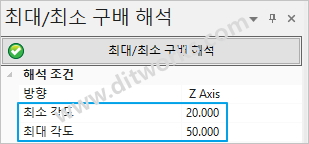
3) 구배 각도를 확인할 개체를 선택하고 마우스 오른쪽 버튼을 눌러 ” 최대/최소 구배 해석 : 선택완료 “ 아이콘을 선택합니다.
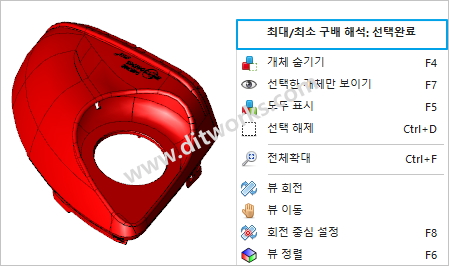
4) 설정한 기준 축과 최소/최대 각도값의 기준으로 면에 대한 구배 각도가 색상으로 표시된 것을 확인할 수 있으며 마우스 커서를 올리면 면에 대한 각도를 확인할 수 있습니다.

제품 면의 최소/최대 구배 각도면을 확인이 필요한 경우 ” 최대/최소 구배 해석 ” 기능을 이용하면 쉽게 확인이 가능합니다.
감사합니다!
디아이티/(주)디아이티웍스 기술지원팀
Tel: 02-6958-7755 support@ditworks.com
